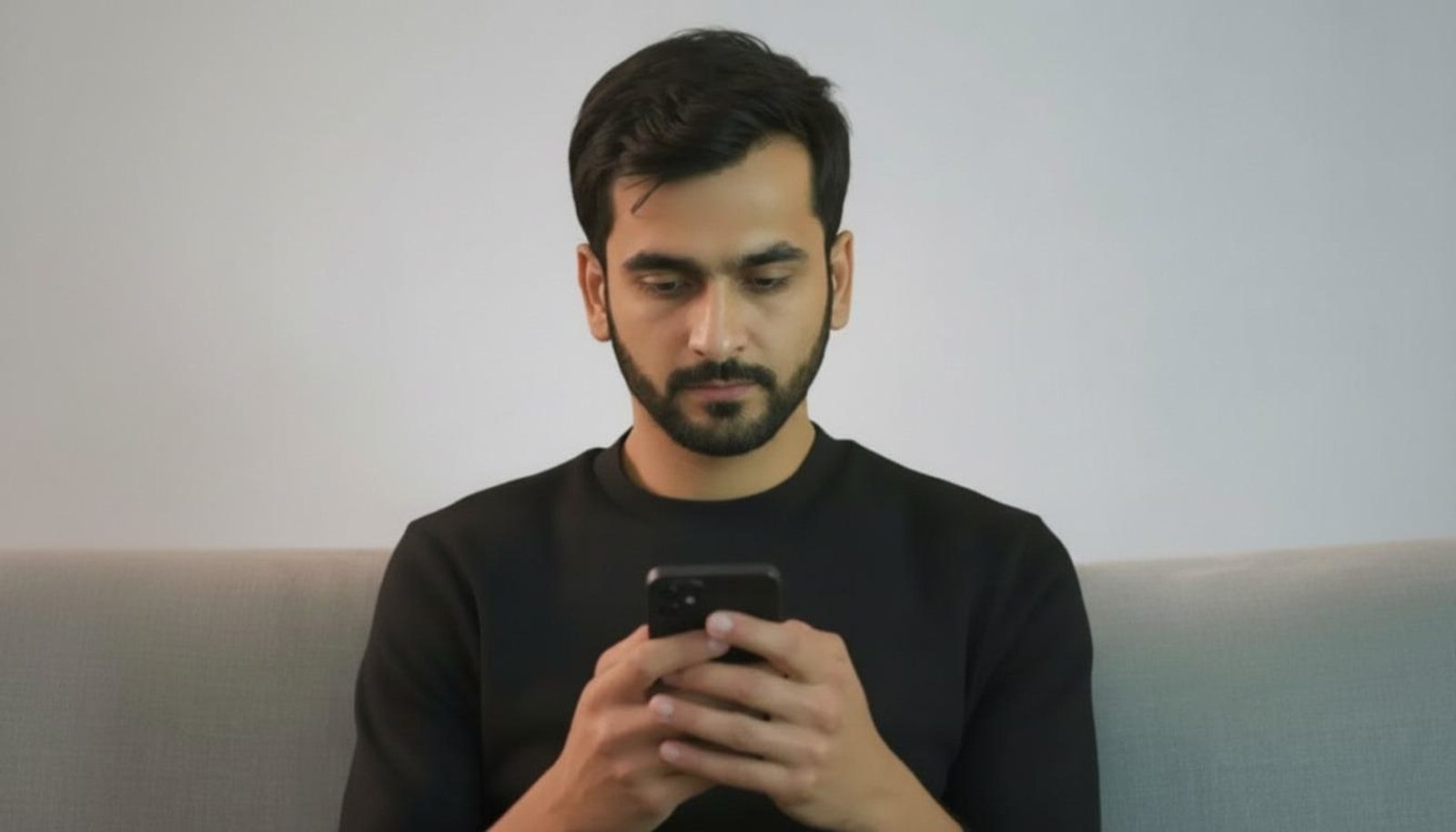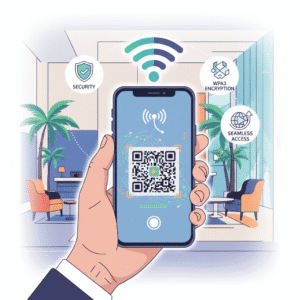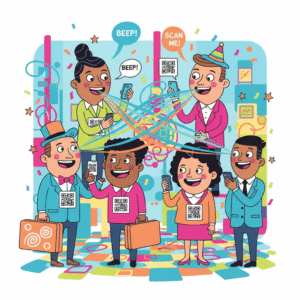目次
- 要点
- 導入
- Androidのプライベート空間を理解する
- 隠しフォルダの探索
- Androidプライベートスペースを使用するタイミング
- 隠しフォルダを使用する場合
- ベストプラクティスとヒント
- よくある質問
- 結論
要点
- Android プライベート スペースは、同じデバイス上に完全に分離されたユーザー プロファイルを作成し、機密データを保護します。
- 隠しフォルダーは、ファイルやアプリを完全に分離せずに、目に触れないようにするための軽量な方法です。
- 保護を強化するために、Android プライベート スペースに追加の認証 (PIN、パターン、指紋) を追加できます。
- アプリを非表示にすることは、通常のプライバシー保護には有効ですが、データを暗号化したり、システムレベルのアクセスを防止したりすることはできません。
- どちらを選択するかは、コンテンツの種類、必要なセキュリティ レベル、アクセスが必要な頻度によって異なります。
- 両方の方法を組み合わせることで、階層化されたプライバシーを実現できます。つまり、リスクの高いデータにはプライベート スペースを使用し、リスクの低い雑然としたデータには隠しフォルダーを使用します。
導入
スマートフォンは、個人的な写真、メッセージ、金融情報、さらには仕事上の文書など、主要な保管場所となっています。Androidデバイスの進化に伴い、メーカー各社はユーザーが特定のデータを詮索好きな目から守るための様々なプライバシーツールを導入してきました。中でも特に話題になっているのは、サンドボックス化された組み込みのユーザープロファイルであるAndroidプライベートスペースと、ホーム画面からファイルやアプリを隠すことができる従来型の隠しフォルダです。どちらも、「共有したり、公共の場で使用したりするデバイスで、自分のデータをいかにプライベートに保つことができるか」という根本的な問いに答えることを目指しています。
目標は似ていますが、メカニズム、セキュリティの保証、そしてユーザーエクスペリエンスは大きく異なります。Android Private Space は、専用のアプリ、設定、そして必要に応じて専用の Google アカウントも備えた、本格的な独立環境を提供します。一方、隠しフォルダは、基本的に同じユーザープロファイル内のコンテンツを隠すための手段であり、多くの場合、ファイル拡張子の変更やサードパーティ製ランチャーの使用といった簡単なトリックに頼っています。それぞれのアプローチの長所と短所を理解することで、どのような場合に追加の認証を有効にするべきか、どのような場合にアプリを非表示にすべきか、そしてどのような場合に両者を組み合わせるのが最も合理的かを判断するのに役立ちます。
この記事では、Android Private Space の技術的な基盤を深く掘り下げ、アプリやファイルを非表示にする様々な方法を紹介し、2つのソリューションを比較検討した上で、日常的に使用するユーザーのための実用的なガイドラインを提供します。この記事を最後まで読めば、利便性を犠牲にすることなく、Android 上で最も機密性の高い情報を保護するための明確なロードマップが得られるでしょう。
Androidのプライベートスペースを理解する
Androidプライベートスペースは単なる「秘密のフォルダ」ではありません。これは、同じデバイス上でメインアカウントと並行して存在する、完全に分離されたユーザープロファイルです。ハードウェアは共有しますが、データは共有しない、2つ目のAndroidインストールと考えてください。この分離はオペレーティングシステムレベルで強制されるため、明示的な許可がない限り、プライベートスペース内のアプリ、連絡先、メッセージ、さらにはシステム設定にメインプロファイルからアクセスすることはできません。
Androidプライベートスペースとは

この機能は、当初は一部のSamsungデバイスで「セキュアフォルダ」という名称で登場し、後に他のAndroid OEMでより広範な「プライベートスペース」というコンセプトに拡張されました。この機能を有効にすると、システムは新しいユーザーID(UID)と、暗号化されたストレージコンテナの個別のセットを作成します。メインの環境に影響を与えることなく、全く異なるアプリセットをインストールしたり、別のGoogleアカウントにログインしたり、デザインをカスタマイズしたりできます。各プロファイルは独自のサンドボックスで実行されるため、オペレーティングシステムは厳格なファイルシステム権限を適用し、プロファイル間のデータ漏洩を防ぎます。
ユーザーにとって、Android Private Space は同じハードウェアに2台目のスマートフォンが追加されたような感覚です。プロファイルの切り替えは、クイックアクセスタイル、通知ショートカット、または専用のロック画面から行えます。プロファイルごとにPIN、パターン、パスワード、生体認証といった独自のロック方法を設定できるため、Private Space 内のコンテンツを閲覧する前に、より高度な認証が必要になります。
仕組み
プライベートスペースを作成すると、Androidは新しいプロファイル用に/data/user/ディレクトリの下に専用のディレクトリを割り当てます。このプロファイル内にインストールされるすべてのアプリは、この分離されたディレクトリにデータを保存します。データは、プロファイルのロック認証情報から生成された鍵で暗号化されます。システムのPackageManagerはプライベートスペースを個別のユーザーとして扱うため、Androidに組み込まれた「共有」メカニズムを介して明示的に共有されない限り、アプリはメインプロファイルからデータを要求できません。
プロファイル切り替えプロセスでは、追加の認証が行われます。デバイスのロックが解除されている場合でも、プライベートスペースを開こうとすると、プロファイルのPIN、パスワード、または生体認証の入力を求められます。この「追加の認証」手順により、偶然あなたのスマートフォンを手に取った人が、隠されたコンテンツをすぐに見ることができなくなります。暗号化キーはTrusted Execution Environment(TEE)に保存されるため、デバイスがルート化されていても、キーの抽出は困難です。
セキュリティ上の利点
Private Space は OS レベルでデータを分離するため、単純な隠蔽手法に比べてセキュリティ上の利点がいくつかあります。まず、暗号化はハードウェアで行われるため、保存されているデータは正しい認証がなければ読み取ることができません。次に、プライマリユーザープロファイルにアクセスしたマルウェアは、Private Space のファイルを自動的に読み取ることはできません。そのためには、個別の認証バリアを突破する必要があります。さらに、各プロファイルに異なる Google アカウントを設定できるため、仕事用のアプリと個人用のアプリを完全に分離し、データ漏洩の攻撃対象領域を減らすことができます。
実用上、Android Private Space は、機密文書、銀行アプリ、健康記録など、友人や家族、さらには職場の IT 管理者に明示的な許可なしに見られたくないコンテンツを保存するのに理想的なソリューションとなります。この「追加認証」要件は、特定のカテゴリのデータに対して多要素保護を要求するコンプライアンス基準にも合致しています。
隠しフォルダの探索
隠しフォルダは、システムレベルのサンドボックスが導入されるずっと前から、Androidのプライバシー対策の定番でした。そのコンセプトはシンプルです。標準のギャラリー、ファイルマネージャー、ランチャーにデフォルトで表示されない場所にファイルやアプリを配置するのです。この方法では暗号化は実現できませんが、リスクが低いと思われるコンテンツを偶然見てしまうのを防ぐには十分です。

隠しフォルダとは
Androidでは、名前がドット(.)で始まるフォルダは、デフォルトのファイルエクスプローラーでは隠しフォルダとして扱われます。例えば、「.secret」というフォルダを作成すると、ほとんどのギャラリービューや基本的なファイルブラウザでは非表示になります。一部のメーカーでは、ネイティブファイルマネージャーに「非表示」オプションが用意されており、このオプションを選択すると、ファイルはメーカーのギャラリーのみが参照できる保護されたディレクトリに移動します。サードパーティ製のランチャーでは、アプリをアンインストールせずにアプリドロワーからアイコンを削除する「アプリを非表示にする」機能が提供されていることがよくあります。
多くのアプリは、ドットフォルダに加えて、ディレクトリ内に「.nomedia」ファイルを配置して、そこに保存されている画像、動画、音声ファイルを無視するようメディアスキャナーに指示します。これは、「Keepsafe」や「AppLock」などのアプリでよく使われる手法で、アプリ内からアクセスしながらも、プライベートメディアがギャラリーに表示されないようにするものです。
アプリを非表示にする方法
アプリを非表示にする方法はいくつかあります。最も簡単な方法は、アプリの非表示をサポートするランチャーを使用することです。Nova、Microsoft Launcher、Samsung One UI搭載ランチャーなどのランチャーでは、非表示にするアプリを選択できます。非表示にしたアプリはアプリドロワーから消え、ランチャーの非表示アプリ設定に戻らない限り起動できなくなります。
もう一つのアプローチは、「デュアルアプリ」または「クローンアプリ」機能を使用することです。これは、異なるパッケージ名を持つアプリの2つ目のインスタンスを作成します。一部のユーザーは、クローン版のパッケージ名を無害な名前に変更することで、アプリを効果的に偽装しています。最後に、サードパーティ製の「アプリロック」ツールは個々のアプリをパスワードで保護することができ、これらのツールの多くには、正しいパスワードを入力するまでアイコンを非表示にする「アプリ非表示」トグルも用意されています。
隠しフォルダの制限
アプリやフォルダを非表示にするのは便利ですが、いくつかの欠点もあります。まず、非表示コンテンツは暗号化されていないため、隠しファイルを表示できるファイルマネージャー(または「隠しファイルを表示」を有効にする方法を知っている人)なら誰でもデータにアクセスできます。次に、非表示にしたアプリはプライマリユーザープロファイルの一部であるため、システムレベルの権限を取得したマルウェアやスパイウェアは、アプリを読み取ったり操作したりすることができます。さらに、「アプリを非表示にする」機能はランチャーの設定に依存することが多いため、別のランチャーに切り替えると、非表示にしたアイコンが表示されてしまう可能性があります。
これらの制限があるため、隠しフォルダは、ミームのコレクション、一時的なダウンロード、アプリドロワーを乱雑にしたくないゲームなど、機密性の低いコンテンツに最適です。データが本当にプライベートなものである場合、アプリを隠す機能だけに頼ると、誤った安心感を与えてしまう可能性があります。
Androidのプライベートスペースを使うタイミング

Android Private Space は、保護対象のデータに強力な分離と暗号化が必要な状況で真価を発揮します。銀行の認証情報、企業文書、健康記録など、漏洩すれば金銭的または法的損害を引き起こす可能性のある情報を保存している場合、Private Space は隠しフォルダでは到底及ばない「追加認証」とハードウェアによる暗号化を提供します。
もう一つの理想的なユースケースは、同じデバイス上で別々のデジタルIDを維持する必要がある場合です。例えば、ソーシャルメディア用に個人のGoogleアカウントを、クライアントとのやり取り用に仕事用のアカウントを使用しているフリーランサーは、これら2つの世界を完全に分離することができます。この分離はアプリの権限設定にも役立ちます。プライベートスペース内の仕事専用アプリに位置情報やマイクへのアクセスを許可しても、メインプロファイルの同じ権限には影響を与えません。
最後に、プライベートスペースは、お子様にサンドボックス環境を提供したい保護者にとって便利です。専用のロック機能を備えたお子様用プロファイルを作成することで、保護者はインストールするアプリを制御し、メインプロファイルに保存されている機密コンテンツへのお子様のアクセスを防止できます。追加の認証により、お子様がメインプロファイルにスワイプして個人的な写真やメッセージを閲覧するのを防ぐことができます。
隠しフォルダを使用する場合
隠しフォルダは、プライバシーリスクが低く、セキュリティよりも利便性を優先したい場合に最適です。共有ギャラリーに個人的な写真を数枚隠したい場合や、めったに使わないユーティリティアプリをまとめてアプリドロワーに表示したくない場合、それらを非表示にするのが手軽な解決策です。隠しフォルダは別途ログインする必要がないため、ワンタップでコンテンツにアクセスでき、日常的な使用に最適です。
もう一つのシナリオは、一時的なプライバシー保護です。旅行中に、税関職員がデバイスを覗き込む可能性があるため、PDF形式の領収書を隠したいとします。ファイルをドットフォルダに保存し、隠し属性を尊重するファイルマネージャーを使用すると、完全なプライベートスペースを設定するよりも早く済む場合があります。帰宅後は、ファイルをより安全な場所に移動できます。
開発者は、エンドユーザーには見せたくないキャッシュファイルや設定ファイルを隠しフォルダに保存することもあります。このような場合、隠し属性によって、アプリが内部的にデータを読み取ることは可能でありながら、誤って削除したり改ざんされたりするのを防ぐことができます。
ベストプラクティスとヒント
Android プライベート スペースを選択するか、隠しフォルダーを選択するかに関係なく、いくつかのベスト プラクティスに従うことで、スムーズなエクスペリエンスを維持しながらプライバシーを最大限に保護できます。
1. 両方の方法を組み合わせて、セキュリティを多層的に強化します。最も機密性の高いファイルはプライベートスペースに保存し、重要度は低く、人目につかないようにしたいがすぐにアクセスできるデータは隠しフォルダに保存します。
2. 強力で固有の認証を使用します。Private Spaceを設定する際は、デバイスの他の場所で使用されていないPINまたはパスワードを選択してください。生体認証を有効にすると、セキュリティを損なうことなく利便性が向上します。
3. 隠しコンテンツを定期的に確認する。定期的にファイルマネージャーを開き、「隠しファイルを表示」をオンにして、ドットフォルダに保存されている内容を確認してください。不要なものはすべて削除し、誤ってアクセスされるリスクを軽減しましょう。
4. システムを最新の状態に保ちましょう。セキュリティパッチは、悪意のあるアプリがプロファイル分離を回避したり、隠しディレクトリを読み取ったりする可能性のある脆弱性を修正することがよくあります。プライベートスペースと隠しフォルダの保護の両方において、完全にパッチが適用されたAndroidバージョンが不可欠です。
5. 賢くバックアップしましょう。デバイスのバックアップを行う際は、一部のバックアップソリューションではバックアップセットに隠しフォルダが含まれている場合があることにご注意ください。クラウドバックアップを使用する場合は、プライベートスペースのデータがエンドツーエンドで暗号化されていることを確認するか、そのプロファイル用に別途暗号化されたバックアップを使用することを検討してください。
6. 共有ユーザーへの説明。友人や家族にスマートフォンを貸す場合は、2つのプライバシーレイヤーの違いを説明してください。追加の認証を使ってプライベートスペースにアクセスする方法を示し、許可なく「隠しファイルを表示する」機能を有効にしないよう注意喚起しましょう。
よくある質問

Android プライベート スペースはデータを暗号化しますか?
はい。Android Private Space は、プロファイルのロック認証情報から生成された鍵を使用して、プロファイル内に保存されるすべてのデータを暗号化します。暗号化はファイルシステムレベルで実行されるため、たとえ誰かがストレージチップの生のデータを抽出したとしても、正しい PIN、パスワード、または生体認証がなければデータを読み取ることはできません。このハードウェアベースの暗号化こそが、Private Space が銀行アプリ、機密性の高い業務文書、健康記録などに推奨される主な理由の一つです。
一方、隠しフォルダはオペレーティングシステムのデフォルトのファイル権限のみに依存しており、デフォルトでは暗号化されません。隠しフォルダに配置する前にファイルを手動で暗号化することはできますが、フォルダ自体には追加の暗号化保護は追加されません。
ランチャーを使用せずにアプリを非表示にできますか?
はい、多くのメーカーは設定やファイルマネージャーに「アプリを非表示にする」オプションを組み込んでいます。例えば、SamsungのOne UIでは、アプリドロワーの設定から直接アプリを非表示にできます。また、サードパーティ製の「アプリロック」アプリには、パスワードまたは指紋認証でロックを解除するまでアイコンを非表示にする「アプリ非表示」機能が搭載されていることがよくあります。
ただし、これらの方法は依然としてランチャーやアプリ自体のUIに依存します。アプリ非表示フラグを考慮しない別のランチャーに切り替えると、アプリが再び表示される可能性があります。ランチャーに依存しないソリューションとしては、非表示アプリ用の安全なコンテナを作成する専用のプライバシーアプリを使用する必要があります。
全員に追加の認証が必要ですか?
追加の認証はすべてのユーザーに必須ではありませんが、特に高価値データを保存している場合は、貴重なセキュリティレイヤーを追加します。プライベートスペースを開くために別のPINまたは生体認証を必要とすることで、たとえ誰かがロック解除されたスマートフォンに物理的にアクセスできたとしても、追加の認証情報がなければ隔離されたコンテンツを閲覧することはできません。
友人に写真を数枚だけ見せたくないなど、プライバシーを軽視したいだけなら、この追加手順は面倒に感じるかもしれません。そのような場合は、隠しフォルダや「アプリを非表示にする」機能を使えば、二重ロックをかけなくても十分なプライバシーを確保できるかもしれません。
プライベートスペースとメインプロファイル間でデータを移動するにはどうすればよいですか?
Androidには、プロファイル間で連携する「共有」機能が組み込まれています。プライベートスペース内で移動したいファイルまたはアプリを開き、共有アイコンをタップして、対象のプロファイルを転送先として選択します。転送の確認メッセージが表示され、転送先プロファイルで認証を求められる場合があります。
一括転送の場合は、クラウドストレージサービス(例:Googleドライブ)を使用して、一方のプロファイルからファイルをアップロードし、もう一方のプロファイルにダウンロードすることができます。転送中はデータが一時的にクラウドに保存される可能性があるため、機密性の高いコンテンツの場合は、サービスがエンドツーエンドの暗号化を使用していることを確認してください。
隠しフォルダーはギャラリーや検索に表示されますか?
ほとんどのAndroidギャラリーアプリはデフォルトで.nomediaファイルとドットフォルダの規則に従うため、隠しフォルダ内に保存されたファイルは標準の写真や動画のフィードには表示されません。ただし、一部のサードパーティ製ギャラリーアプリやファイルエクスプローラーでは、「隠しファイルを表示」を有効にするとコンテンツが表示されます。
写真がどこにも表示されないことを確実にしたい場合は、ファイルを手動で暗号化してから隠しフォルダに配置するか、システムのメディア スキャナーによってインデックスが作成されないプライベート スペース内に保存することができます。
Android のプライベート スペースと隠しフォルダーを同時に使用できますか?
はい、その通りです。この2つの機能は独立しており、互いに補完し合うことができます。一般的なワークフローとしては、納税申告書やパスワードといった機密性の高い文書はプライベートスペースに保存し、個人的なミーム、一時的なダウンロード、めったに使わないアプリといった重要度の低いアイテムは隠しフォルダに保存するという方法が挙げられます。
この階層化されたアプローチにより、リスクの高いデータに対する強力な暗号化と追加の認証、そして日常のプライバシー ニーズに対する迅速なオンザフライの隠蔽という、両方のメリットが得られます。
プライベートスペースを使用するとデバイスの速度が低下しますか?
プライベートスペースを作成すると、追加のストレージが割り当てられ、Androidランタイムの2つ目のインスタンスが実行されます。十分なRAMと高速ストレージを備えた最新のデバイスでは、パフォーマンスへの影響は最小限です。両方のプロファイルが有効な場合、メモリ使用量がわずかに増加することがありますが、システムはリソースを効率的に管理するように設計されています。
RAM容量が限られている古いデバイスをお使いの場合、アプリの起動が遅くなったり、プロファイルの切り替え時に遅延が発生したりすることがあります。このような場合は、プライベートスペースにインストールするアプリの数を少なくし、プロファイルの使用が終了したらバックグラウンドタスクを閉じることをお勧めします。
結論
Android プライベートスペースと隠しフォルダのどちらを選ぶかは、保護したいデータの機密性、アクセス頻度、そして期待する利便性のレベルによって異なります。Android プライベートスペースは、強力なハードウェア暗号化と追加の認証を要求する機能を備えており、真にプライベートなコンテンツに最適なソリューションです。隠しフォルダは安全性は低くなりますが、個別のプロファイルを作成する手間をかけずに、リスクの低いアプリやファイルを素早く簡単に非表示にすることができます。
それぞれの方法の長所と限界を理解することで、あなたのライフスタイルに合ったプライバシー戦略を立てることができます。例えば、銀行アプリを密封されたケースに保存するなどです。